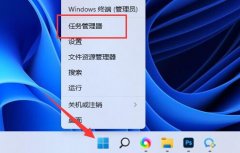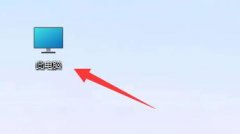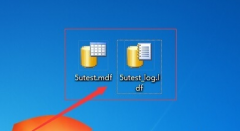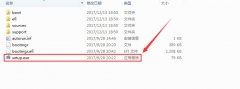系统文件损坏问题是计算机用户常常面临的技术故障之一。这类问题不仅会导致系统运行缓慢、应用程序不稳定,还可能使得用户无法进入系统或者执行基本操作。了解系统文件损坏的原因及其影响,有助于我们更好地应对这些问题,以下为修复方法与技巧的详细介绍。

修复系统文件损坏的首要步骤是识别损坏的文件。Windows系统内置的系统文件检查器(SFC)工具能够扫描并修复因软件冲突、病毒感染或意外关机造成的文件损坏。通过命令提示符输入`sfc /scannow`命令,就可以启动该工具进行扫描。扫描完成后,系统会自动修复已识别的文件,确保操作系统的稳定性。
对于更为复杂的情况,如较大范围的系统文件损坏,可能需要利用部署映像服务和管理(DISM)工具。DISM可以通过Windows更新来修复损坏的映像,更效地恢复系统的健康状态。命令行输入`DISM /Online /Cleanup-Image /RestoreHealth`,将在检测到损坏时,通过互联网获取所需文件。
系统文件的损坏问题不仅影响计算机的使用体验,严重时可能导致数据丢失。对于依赖于系统稳定性的业务用户,能够快速识别并解决此类问题尤为重要。系统频繁出现蓝屏、崩溃或响应缓慢,这通常是损坏文件的信号。考虑定期进行系统备份,以防在遭遇意外损坏时能快速恢复。
经验丰富的DIY用户或对计算机有较高要求的用户,还可以考虑利用工具如Windows恢复环境或安全模式来进行系统修复。在安全模式下启用的极简环境,可以快速确定问题是否由已安装的驱动或软件造成。这种方法有时能够更迅速地找到并解决问题,减少整体维修时间。
随着计算机硬件的发展,系统文件损坏的问题也逐渐转向了固态硬盘的影响。SSD的速度固然提升,但其寿命与写入次数密切相关。定期检查SSD的健康状态,保持固件更新,是确保系统稳定的重要措施之一。
理解系统文件损坏的原因和影响后,很多用户可以通过学习掌握一些修复技巧,甚至自己动手解决问题。无论是利用内置工具,还是外部软件,关键在于及时响应,避免小问题演变为致命的故障。
以下是一些常见的问题解答,帮助您更深入了解系统文件损坏及其修复。
1. 系统文件损坏会导致什么后果?
- 系统文件损坏可能导致操作系统崩溃、程序无法启动、软硬件不兼容等。
2. 如何知道是否有系统文件损坏?
- 常见的迹象包括电脑频繁蓝屏,应用程序崩溃,或是启动时提示缺失文件等。
3. 修复系统文件需要专业知识吗?
- 大多数情况下,使用Windows自带的工具即可修复文件。但对于复杂问题,了解基本计算机知识将有帮助。
4. SSD硬盘对系统文件损坏有影响吗?
- 是的,SSD的写入次数和寿命可能影响到系统文件的健康,定期检测SSD健康状况很重要。
5. 如何避免系统文件损坏?
- 定期更新系统和软件,进行病毒扫描,保持良好的关机习惯,定期备份数据。
掌握以上内容,您将能够更有效地应对系统文件损坏的问题,确保计算机的稳定运行。